今天小编分享一下win10系统无法正常显示硬盘图标问题的处理方法,在操作win10电脑的过程中常常不知道怎么去解决win10系统无法正常显示硬盘图标的问题,有什么好的方法去处理win10系统无法正常显示硬盘图标呢?今天本站小编教您怎么处理此问题,其实只需要 1、首先打开任意一个windows窗口,然后点击窗口上面菜单栏的“组织→文件夹和搜索选项”项; 2、在打开的文件夹选项界面中,切换到“查看”选项卡,勾选“显示隐藏的文件、文件夹和驱动器”;就可以完美解决了。下面就由小编给你们具体详解win10系统无法正常显示硬盘图标的图文步骤:
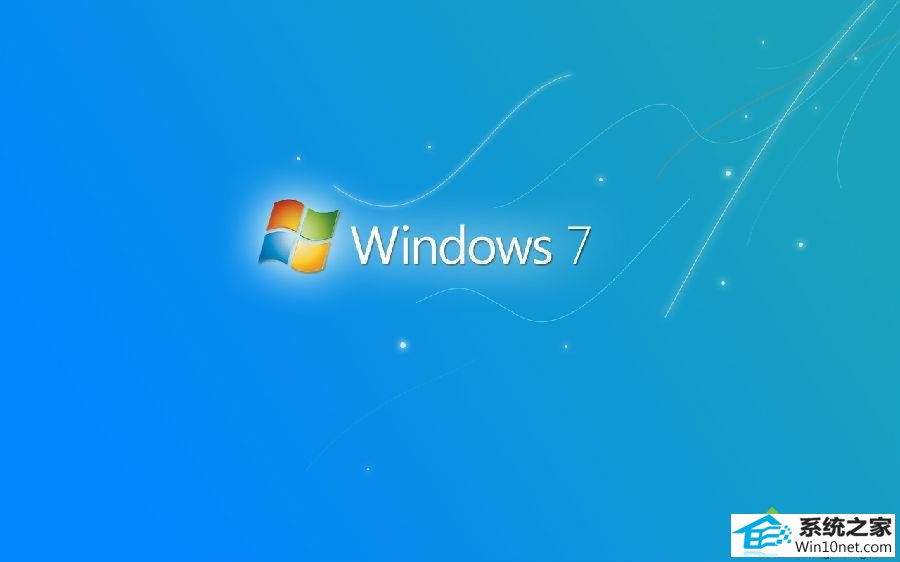
操作步骤:
1、首先打开任意一个windows窗口,然后点击窗口上面菜单栏的“组织→文件夹和搜索选项”项;
2、在打开的文件夹选项界面中,切换到“查看”选项卡,勾选“显示隐藏的文件、文件夹和驱动器”;
3、然后取消勾选“隐藏受保护的操作系统文件”复选框,点击确定;
4、接着再打开某个硬盘图标 无法正常显示的分区根目录(这里举例C盘根目录);
5、找到并将C盘根目录下的inF格式配置文件“autorun.inf”删除掉,之后重启计算机即可。
以上就是关于深度技术win10旗舰版系统无法正常显示硬盘图标怎么办的具体图文步骤了,遇到这样问题的朋友们就可以根据上面的方法进行解决了,相信可以帮助大家解决问题!








